excel中统一设置批注在哪里设置(添加批注与撤回)
MS Excel提供了在工作表中添加批注的功能,也提供了一些撤回重做的功能,根据这些功能,我们可以添加批注功能和撤回功能,来便于平常的书写的修改和提示功能。
Excel这些小技巧将解决为文字错误烦恼,让我们来看看吧!!!
向单元格添加批注向单元添加注释有助于理解单元的用途、它应该具有什么输入等。它有助于正确的文档。
要向单元格添加批注,请选择单元格并执行下面提到的任何操作。
- 选择单元格>>数据有效性>>输入信息
- 右键单击单元格,然后从可用选项中选择“插入批注”。
- 按SHIFT F2。
最初,批注由计算机的用户名组成。您必须使用单元格注释的文本对其进行修改。

您可以修改您之前输入的评论,如下所述。
- 选择注释显示的单元格。
- 右键单击单元格,然后从可用选项中选择“编辑批注”。
- 修改批注。
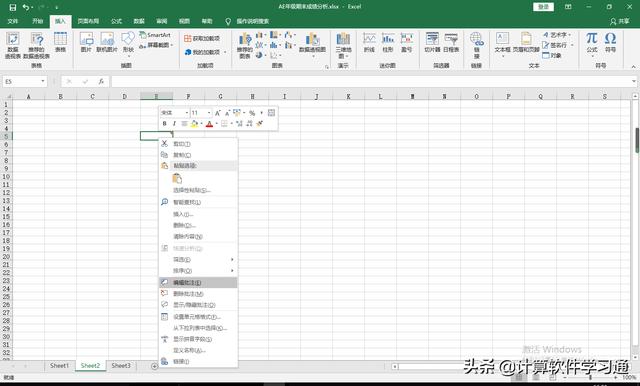
各种格式选项可用于批注。要格式化批注,请右键单击单元格»编辑批注»选择批注»右键单击批注单元格»设置批注格式。通过设置批注的格式,您可以更改注释的颜色、字体、大小等。

通过使用“撤回”命令,几乎可以撤回Excel中的每个操作。我们可以通过以下两种方式撤回更改。
- 从快速访问工具栏»单击“撤回”。
- 按Control Z。

通过多次执行“撤回”,可以反转过去100个操作的效果。如果单击“撤回”按钮右侧的箭头,则会看到可以反转的操作列表。单击该列表中的某个项目可撤回该操作以及您执行的所有后续操作。
重做更改通过使用redo命令,您可以在Excel中再次反转使用“撤回”完成的操作。我们可以用以下两种方法重做更改。
- 从快速访问工具栏»单击重做。
- 按Control Y。

(如有侵权,请联系作者,必删)
好了,今天的Excel小技巧:添加批注与撤回!!!新手必看就讲到这里,欢迎大家留言!
,免责声明:本文仅代表文章作者的个人观点,与本站无关。其原创性、真实性以及文中陈述文字和内容未经本站证实,对本文以及其中全部或者部分内容文字的真实性、完整性和原创性本站不作任何保证或承诺,请读者仅作参考,并自行核实相关内容。文章投诉邮箱:anhduc.ph@yahoo.com






